Оскільки ситуація з поширенням епідемії COVID-19 набула дійсно несподівані для всіх масштаби, найактуальніша проблема для шкіл і навчальних закладів на сьогоднішні - як швидко і безболісно перевести всіх учасників освітнього процесу на дистанційний режим навчання, з використанням яких коштів і програм.
Ми проаналізували практику педагогів, які мають досвід і напрацювання у сфері онлайн-навчання з використанням найбільш популярних веб-сервісів, таких як Google Classroom і Microsoft Office 365, ознайомилися з можливостями даних сервісів і порівняли їх із готовими LMS-системами, про що і буде ця стаття. Головними критеріями для нас були простота у використанні як для вчителів, так і учнів, можливості для комунікації, контроль успішності, управління на рівні школи і не тільки. Давайте розбиратися, що до чого.
Google Classroom - веб-сервіс, доступний для кожного, у кого є обліковий запис Google, нарівні з такими сервісами, як Google Drive, Gmail, календар та інші. До речі, всі ці сервіси знадобляться вам для роботи з Google Classroom.
Онлайн-платформа для дистанційного навчання зав'язана на використанні Google Drive, Google Docs, Sheets and Slides і Gmail. З її допомогою ви можете організувати стандартний навчальний процес через інтернет, створювати класи і навчальні групи, додавати до них учнів, завантажувати необхідні навчальні матеріали, відправляти завдання учням, організовувати тематичні обговорення, перевіряти завдання і виставляти оцінки.
Особливості роботи з Google Classroom:
Налаштування класу. Ви можете створити клас зі свого облікового запису, при цьому створюються папки на вашому особистому Google-диску. Доступ до курсу для своєї аудиторії ви можете надати за допомогою ключа, що автоматично генерується при створенні папки класу або курсу.
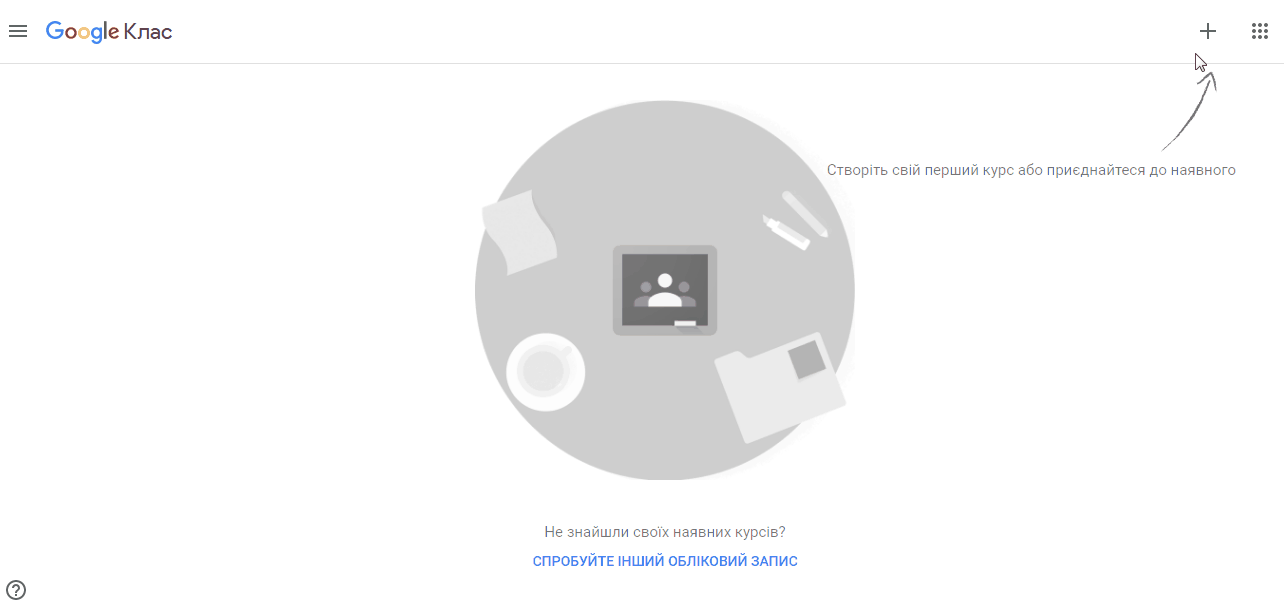
Адмін-панель для вчителя:
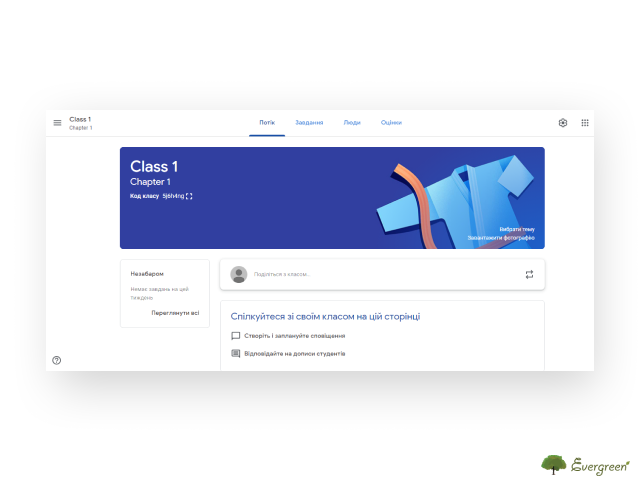
На вкладці "Завдання" вчителі можуть призначати завдання свого класу, є кілька типів завдань. Через вкладку "Люди" можна запрошувати учасників вашого курсу або учнів класу, використовуючи їхні email-адреси. На вкладці "Оцінки" у вигляді таблиці будуть відображатися всі створені вами навчальні модулі та оцінки учнів (вже після того, як буде сформований клас).
Інтеграція з Google Drive. Усі файли зберігаються на диску. З Google Drive ви можете переглядати папки усім ваших класів, курсів, модулів, керувати вмістом папок, надавати доступи. Багато хто відразу відзначають проблему з тим, що Classroom "з'їдає" багато місця, папки створюються дуже повільно.
Створення тестів і завдань учням. При створенні завдань у вигляді гугл-документів, система буде створювати і "розшарювати" індивідуальні копії учням класу за бажанням викладача. Для завдань можна задавати обмеження у термінах виконання. Якщо учень повертає готове завдання викладачеві, у цього документа з'являється статус "Перегляд" (сигнал вчителю, що роботу потрібно перевірити). Учитель може повернути завдання на доопрацювання або ж відразу виставити оцінку.
Так виглядає вкладка “Завдання” для вчителя:
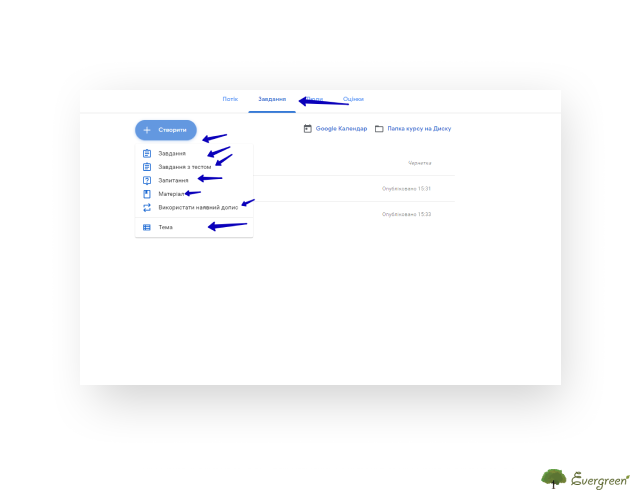
Так створюється лекция:
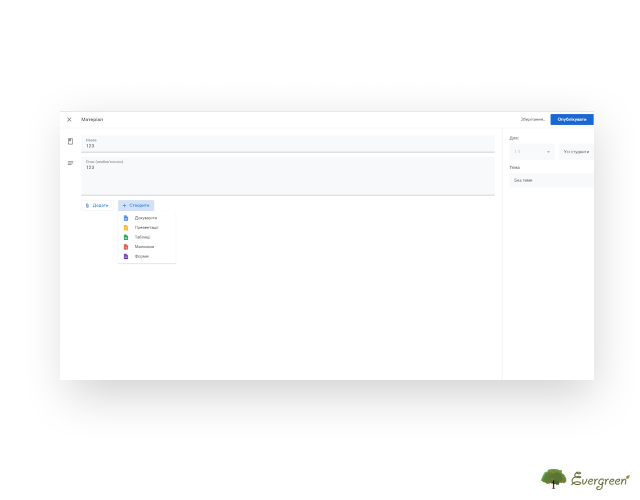
А так вона виглядає для учня:
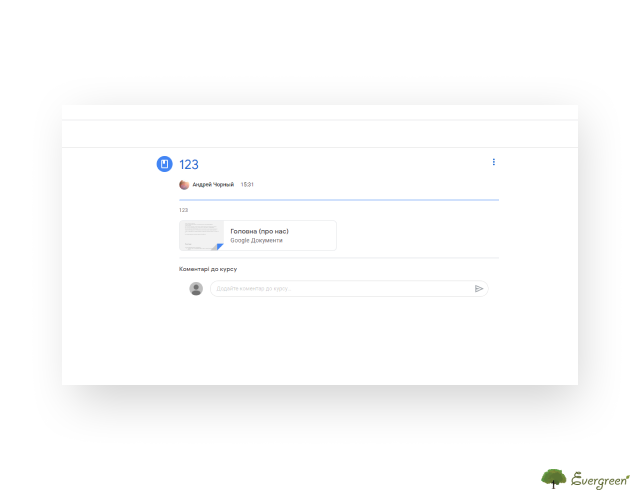
Таким чином можна створювати тести:
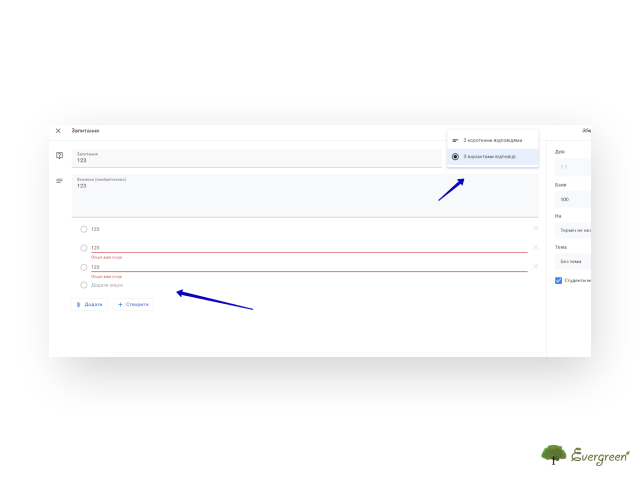 |
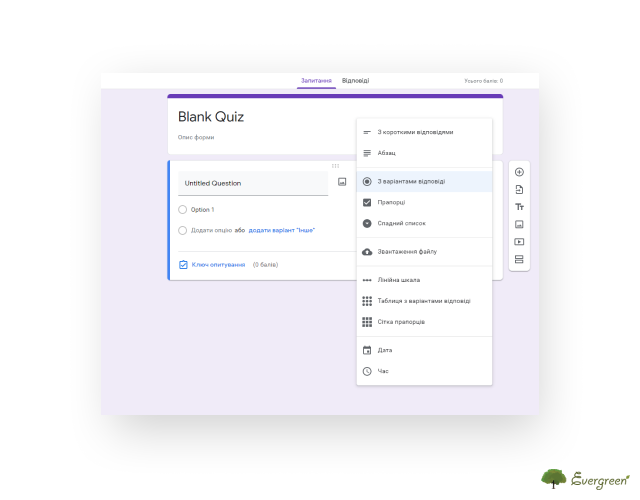 |
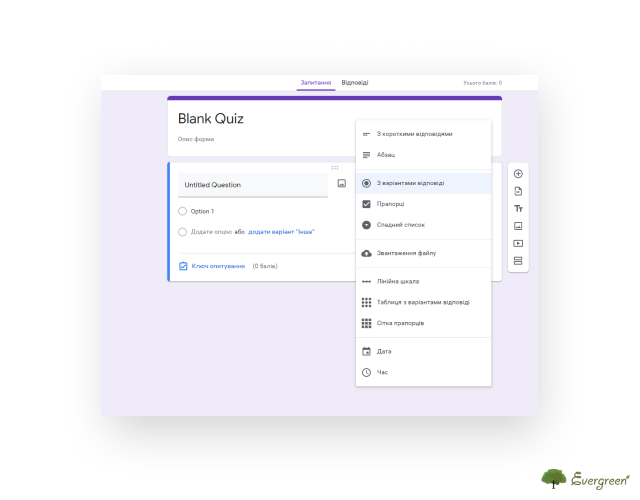
У такому вигляді тест відображатиметься учню:
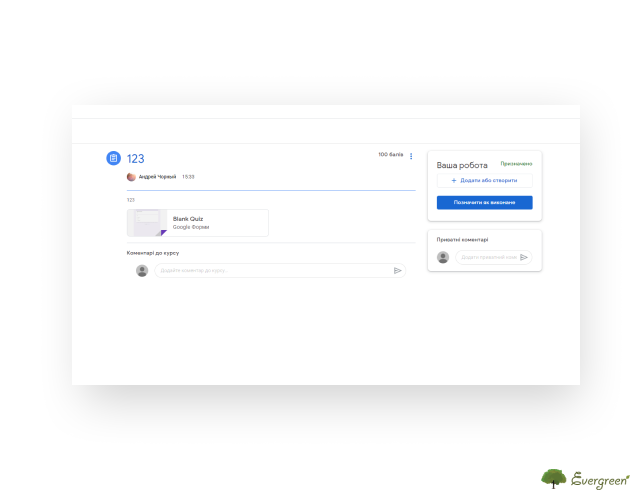
Контроль за виконанням завдань. Можна спостерігати відразу за всіма завданнями або можна контролювати виконання завдання в усіх класах відразу (для яких воно релевантне).
Комунікація у класі. Спілкування можна реалізувати шляхом створення оголошень, котрі можуть бачити всі учні або студенти курсу. Можна також залишати коментарі до завдань конкретного учня в його файлі або надсилати електронні листи.
Здавалося б, все досить непогано, але на практиці є ряд істотних мінусів:
Microsoft Office 365 - хмарний пакет програм (Word, Excel, PowerPoint та ін.), доступний у вигляді декількох пакетів із різними варіаціями ціни. Для акредитованих навчальних закладів Microsoft пропонує версію Office 365 Education із безкоштовним доступом для вчителів і учнів. Якщо ваш навчальний заклад не входить у список акредитованих (не минуло перевірку при реєстрації на сайті Microsoft), то ви можете придбати одну з платних версій пакету.
Відзначимо відразу, що Microsoft Office 365 підходять для використання у середній і старшій школі. Малюки з ними не впораються в силу складності програм.
Організація роботи класу. Роботу класів, наприклад, програму з окремих предметів, можна організувати за допомогою OneNote шляхом створення цифрового блокнота для класу (Classroom Notebook). У ньому можна впорядкувати навчальні плани, створити робочу область для учнів або студентів, створювати різні сторінки з матеріалами для різних класів, інтерактивні листи для завдань тощо. Доступ до такого цифровому блокноту надається за тим же принципом, що і в Google Drive: створюється посилання, яке потрібно надіслати всім учням.
Створення завдань і тестів. Завдання і тести можна створювати прямо в цифровому блокноті. Можна створювати окремі інтерактивні листи для завдань, що містять посилання на зовнішні ресурси для тестування (як ми вже згадували раніше), можна на цій же сторінці додавати посилання на Microsoft Forms - форму, яка містить попередньо створені тести з різними типами питань і/або відповідей. Є можливість додавати таблиці, записувати аудіо (можна залишати голосові коментарі для учнів або вони можуть щось записати). Є також вбудовані інструменти малювання і блок "Математика", що дозволяє переводити рукописний текст, наприклад, формул, у формули або рівняння. На практиці він не учень зручний у використанні - така версія Whiteboard (віртуальної класної дошки) "на мінімалку".
Контроль і оцінки. У разі використання тестів, створених за допомогою Microsoft Forms, учні повинні ввести свої відповіді у форму, після чого результати відправляються вчителю на перевірку. На сторінках цифрового блокнота на панелі інструментів є емодзі (смайлики) - за допомогою яких можна відзначати роботу учня на уроці прямо на сторінці завдання, а також наклейки - використовуються з цією ж метою. Є також значки, якими можна відзначати різні завдання. Яким чином можна вести облік оцінок у звичній бальній системі - до кінця неясно. За допомогою Microsoft Forms можна створювати опитування, тести, голосування з автоматичним маркуванням.
Комунікація. І до, і під час використання Office 365 все одно доведеться спілкуватися з учнями в месенджерах (Telegram, Viber, Facebook-чати). У цифровому блокноті класу є можливість створити робочу область для спілкування, де можна вести різного роду обговорення і таким чином отримувати зворотний зв'язок (не в реальному часі). Можна скористатися наявними можливостями Skype або Stream, або записувати відео уроків за допомогою інструменту Video, якщо ці сервіси входять до складу обраного вами пакету.
Що ще можна сказати з приводу Microsoft Office 365:
Найбільшими проблемами подібного роду рішень, на нашу думку, є:
Ми вже писали про те, як обрати систему дистанційного навчання, які вимоги висуваються до таких систем, а також робили огляд можливостей кращих LMS у нашій статті. Також ми писали про системи управління навчальними організаціями онлайн. Завдяки модульній структурі, сучасні LMS дозволяють наповнити вашу систему тими функціями, які потрібні саме вашій школі або навчальному закладу. Блоки - це не те ж саме, що розрізнені зовнішні сервіси: всі функціональні блоки однієї системи максимально сумісні між собою. Якщо ще і все зроблено красиво, зі зручним UX, процес навчання буде максимально приємним для всіх.
Майже всі системи для дистанційного навчання надають доступ до таких основних функціональних блоків з єдиного інтерфейсу:
Можливості для спілкування і зворотного зв'язку учнів і вчителів. Реалізується за допомогою вбудованих чатів, віртуальних класних кімнат тощо. Це окремий простір для спілкування - по суті, власна соціальна мережа школи. Наприклад, система нашої розробки Source LMS має власний модуль чатів, що за функціоналом не поступається популярним мессенджерам (Viber, Telegram і т.д.). У Moodle функціонал чату встановлюється як окремий плагін, але всі плагіни сумісні з основними модулями програми. Ще в одній LMS - D2L Brightspace - є доступ до чату через панель адміністратора курсу, але це тільки приватний чат, групові відсутні. У таких чатах є можливість відразу обмінюватися фото, відео та документами в реальному часі, або переходити з чату до віртуальної дошки, як в Source LMS.
Дуже зручно організоване спілкування вчителя й учнів у Seesaw - але це швидше саме інструмент для спілкування дітей, вчителів та батьків, і поточної перевірки завдань, ніж повноцінна LMS. Крім обміну повідомленнями, їхня комунікація ведеться з використанням вбудованої програми для камери з дуже простеньким і зручним функціоналом - діти будуть у захваті. Підходить для молодшої школи.
Система навчання. Все, що пов'язано зі створенням курсів, веденням уроків, які створюються відповідно до затверджених програм навчання. Сюди можуть бути включені блоки тестування або управління розкладами (навчальним роком), або тільки курси і тестування - залежить від програми.
На відміну від сервісів типу Google Classroom або Microsoft Office 365, де навчальні матеріали зберігаються у вигляді окремих файлів на диску, в LMS для створення і управління курсами може виділятися цілий функціональний блок, як в Source LMS. У Moodle немає вбудованого конструктора контенту - є окремі плагіни з необхідним функціоналом, і немає окремого редактора курсів. Тестування також може бути реалізовано у вигляді програмних модулів LMS, без необхідності переходу на зовнішні сервіси.
Система школи й адміністрування. Управління навчанням на рівні школи, управління оцінками, ведення електронних журналів, аналогічних шкільним, можливість видачі сертифіката за результатами навчання та інші інструменти. Управління користувачами з присвоєнням ролей учням і вчителям - ця функція доступна в Source LMS завдяки окремій панелі адміністратора; в Moodle LMS - через функцію Site Administration. У Source LMS планується реліз окремого модуля з управління навчальним роком, де всі ці елементи будуть враховані. D2L вже має вбудовану систему оцінювання.
Порівняємо окремі функції Source LMS, Moodle та D2L для большої зрозумілості:
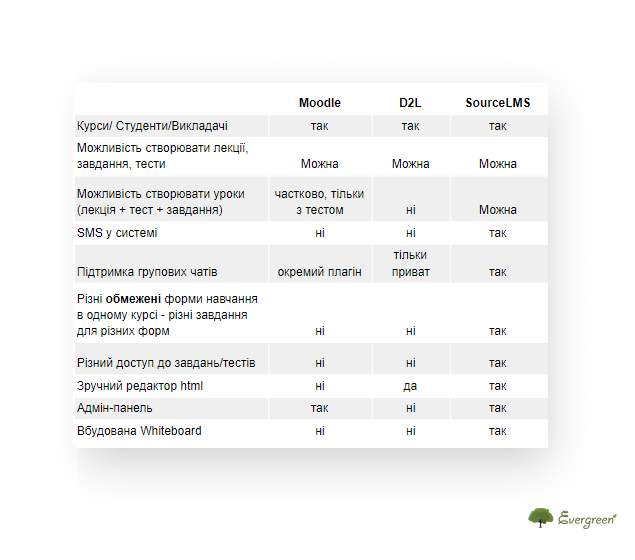
Якщо у вас виникли якісь запитання по LMS, або ви хочете замовити LMS у нас - звертайтеся до нас, ми обов'язково розповімо більше. Ви також можете отримати доступ до демоверсії Source LMS.
Використання Google Classroom безкоштовне - потрібен лише обліковий запис Google, з якого вчитель створюватиме класи й організовуватиме комунікацію. Усі інші засоби, що використовуються в навчанні, можуть бути як безкоштовними, так і платними - на ваш розсуд. Microsoft Office 365 передбачає наявність платних підписок. Безкоштовний доступ можливий не для всіх - потрібно перевіряти, чи входить ваш навчальний заклад до списку акредитованих.
Готові системи можуть бути безкоштовними (open source), як Moodle LMS, або мати кілька моделей оплати:
Ми дуже сподіваємося, що ця стаття буде для вас корисною і допоможе зорієнтуватися у виборі. Ми також дуже сподіваємося на співпрацю з вами. Якщо у вас виникли додаткові питання, ви шукаєте функціональні рішення, котрих ми не торкнулися в даному огляді, або хочете замовити у нас готовий продукт для вашої школи - звертайтеся. Ми будемо раді допомогти вашим учителям та учням і зробити навчання для них максимально зручним і ефективним.